
佳能照片助手(Easy-PhotoPrint Editor)是由佳能信息技术有限公司推出的一款便捷照片打印APP,用户们可以在APP上设置模板方式,设置各种照片布局,还有打印预览功能,实现快速方便地实现批量打印,有需要朋友快来下载体验吧!

软件特色
1、佳能照片助手操作直观,简单打印各种作品
选择您想要的打印类型,编辑和修饰您的照片,然后打印即可。
2、有大量现成的模板
选择拼贴画、日历、和许多其他模板,可使用多个照片除了照片打印。
3、在商店、学校等也可以制作原创的海报并使用。
仅需要在海报模板上添加图片和文本,就能创建海报并在商店,学校等使用。
4、易于创建其他日常用品
使用此应用程序能简单制作名片、证件照、贴纸用于日常工作与生活。
5、提供花样设计的模板纸张可以打印并制作原创的艺术作品
可以打印预先设计的模板纸张并用于创作纸质物品或剪贴簿。
6、可以打印光盘盘面,使光盘里面有什么内容一目了然。
如果您的打印机支持光盘盘面打印,您可以使用您的智能手机制作原创的光盘盘面。
7、丰富的编辑功能,可以根据自己喜好来打印
不仅可以裁切和编辑您的照片,您也可以用彩色边框,文本和剪贴画来装饰照片。
怎么连接打印机
1、在本站下载并安装软件后,打开app,点击左上角的打印机添加图标。

2、点击添加打印机。

3、等待软件搜索打印机,搜索到后进行连接即可。

使用说明
创建并打印多种尺寸的ID照片。

1、在新建屏幕上点击ID照片。

2、选择要使用的模板。

3、选择纸张尺寸,然后点击下一步。
4、选择要用于项目的照片,点击屏幕右上方的下一步。

注:选中向所有边框添加相同图像复选框以在所有图像布局边框中使用相同图像。
5、指定要使用的打印机,在这之前需先连接打印机。

6、指定高级打印设置,如打印质量。

7、点击屏幕下方的打印即可。
注:只有支持的型号可以打印ID照片。 在创建之前,请确认所用打印机是否包含在支持型号的列表中。
怎么换背景
注释:仅在创建照片布局时可用。
1、在项目编辑屏幕中,选择要更改背景的页面,然后点击背景颜色。
*项目编辑屏幕下方会出现背景颜色调色板。

2、在背景颜色调色板中,选择颜色。
注:根据所用的设备,某些颜色可能被隐藏。 要显示隐藏的颜色,请向上滑动颜色列表。
*所选背景颜色会应用至项目。

3、在背景颜色调色板中,点击OK或点击项目外部。
佳能照片助手怎么排版照片
* 要重新排列页面顺序,请在项目编辑屏幕的缩略图列表视图中显示项目。
1、项目编辑屏幕中选择页面,然后点击向前移或向后移。

注释:如果未显示向前移或向后移,请向左滑动编辑工具区域。
常见问题
检查智能手机和打印机的状态
1、确认与应用程序相兼容的型号。
2、开启打印机。
3、确认智能手机和打印机是否已连接。
如果未连接,请按照以下步骤连接智能手机和打印机。
4、检查是否已授予对本地网络的访问权限。
如果正在使用iOS14或更高版本,请打开智能手机/平板电脑的设置,然后选择隐私>本地网络,并检查是否已授予此应用程序本地网络访问权限。
更新内容
v1.9.0:
改进了部分功能。
v1.8.5:
小错误已经解决了
特别说明
软件信息
- 厂商:Canon Inc.
- 包名:jp.co.canon.bsd.easyphotoprinteditor
- MD5:34FD1BDA0877C73E642B37F59ECC3A26









 速冲印
速冲印
 佳能图像传输软件
佳能图像传输软件
 Polaroid ZIP
Polaroid ZIP
 佳能打印服务插件app
佳能打印服务插件app
 Canon Print Service
Canon Print Service
 Canon PRINT Business
Canon PRINT Business




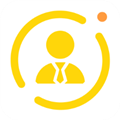

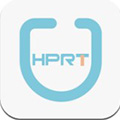


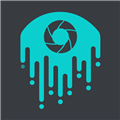

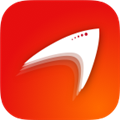
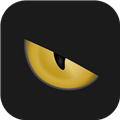



 Motionleap
Motionleap
 一甜相机
一甜相机
 NodeVideo官方正版
NodeVideo官方正版
 Polarr
Polarr
 B612咔叽相机APP
B612咔叽相机APP
 清爽视频编辑器app
清爽视频编辑器app
 alight motion官方正版2024
alight motion官方正版2024
 FlipaClip完整解锁版
FlipaClip完整解锁版
 绘画软件Krita平板版
绘画软件Krita平板版